Настройка тонкого клиента на windows server.
Будем настраевать тонкий клиент R1 Pro.
Покупали тут https://aliexpress.ru/item/32995646538.html?_ga=2.88888796.699938972.1649999024-1364382333.1649866166&sku_id=67177209017&spm=a2g39.orderlist.0.0.6c294aa6muIRnr
1. Для начала необходимо включит на windows server удаленный рабочий стол.
переходим в диспетчер серверов, далее локальный сервер, далее удаленный рабочий стол, кликаем на "отключить".
Ставим галочку "Разрешить удаленное подключение к этому компьютеру.
При необходимости убираем галочку "Разрешить подключение только на которых работает удаленный рабочий стол..."
2. Следующий шаг, необходимо на windows server установить программу HManager
Скачать можно с нашего архива файлов. здесь
При необходимости последняя на конец 2021 года последняя прошивка тонкого клиента здесь.
Переходим в папку с программой HManager и запускаем установочный файл HManager_x64.exe в папке R1 Pro for windows server
Выбираем язык Английский (других языков нет)
Появиться сообщение, что необходимо отключить антивирус и брендмауер.
Далее появиться сообщение, что после установки компьютер перезагрузиться.
Выбираем какой тонкий клиент мы будем использовать. В нашем случае Rplus
Перезагружаем компьютер.
Запускаем ярлык программы HManager
Вводим пароль admin
После запуска программа, можно авторизоваться с тонкого клиента.
Начальное окно программы выгляди так.
1. проверить что есть сеть (ip по центру)
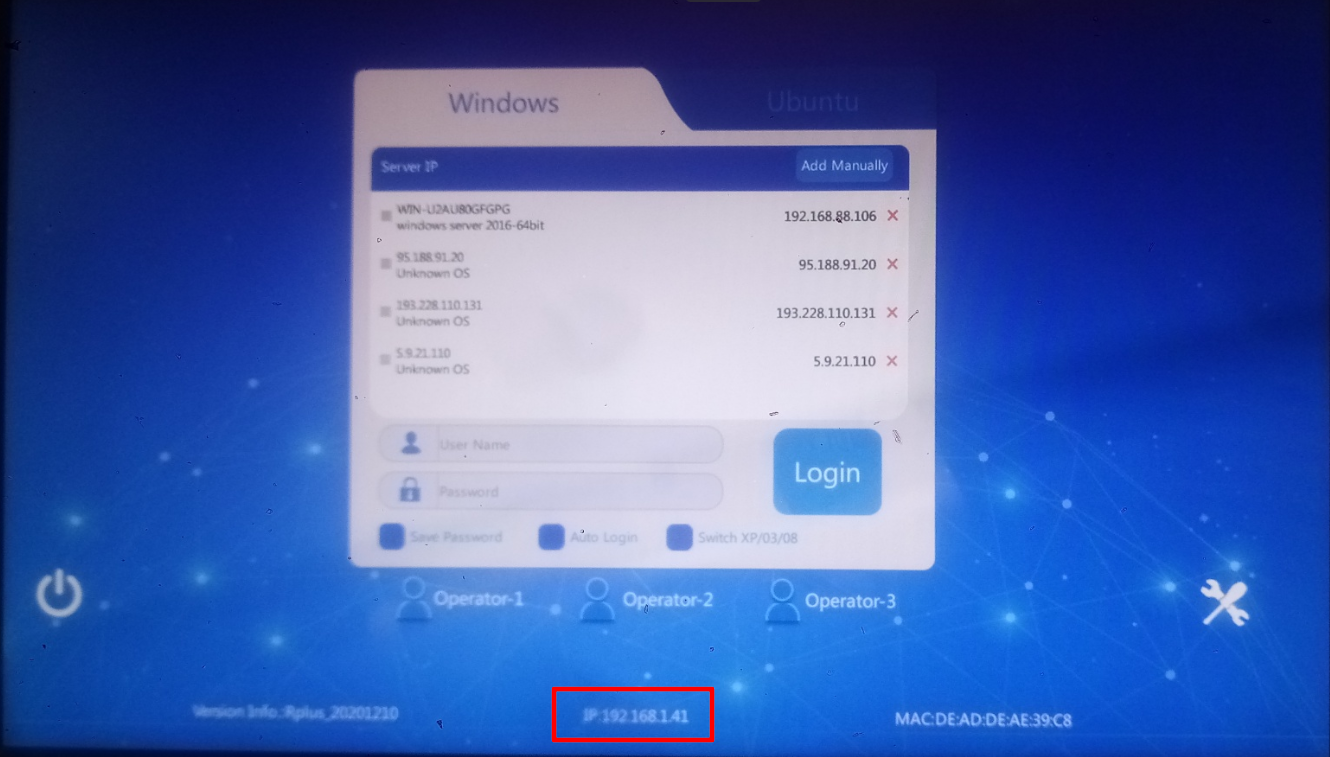
2. Зайти в настройки. пароль стандарт, только цифры
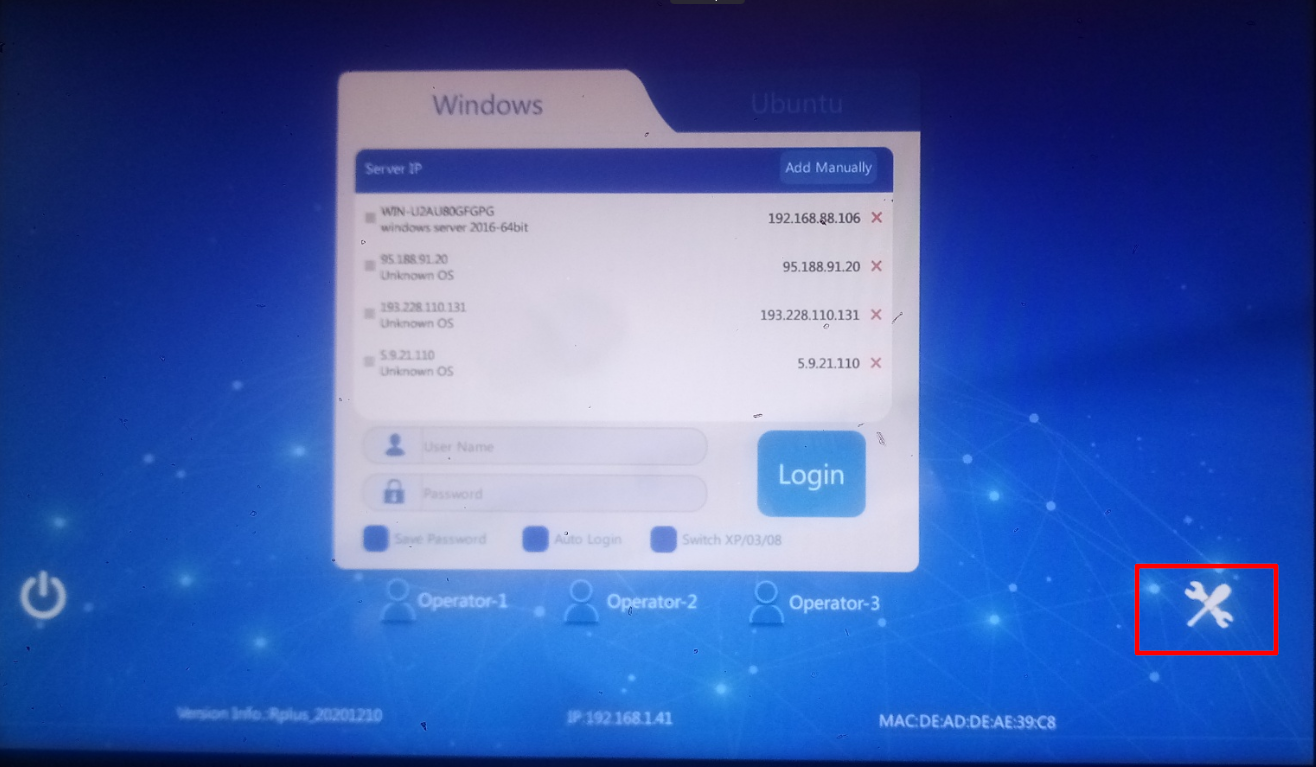
3. Заходим "other setеings" далее "short" и жмем "NEW" для создания подключения к серверу.

4. В открывшемся окне указываем название соединения например "operator-1", ip сервера, логин и пароль. Галку не ставим.
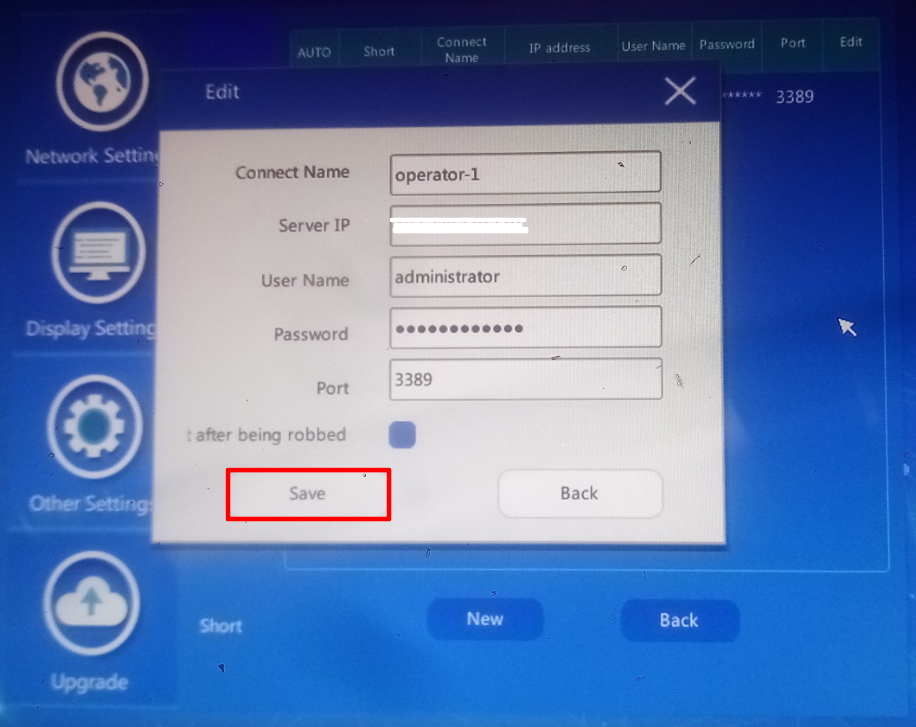
5. Ставим галку SHORT, что-бы соединение появилось на главном экране. галку авто не ставим, а то при запуске клиент автоматически будет соединяться с сервером, эту функцию сложно отключить.
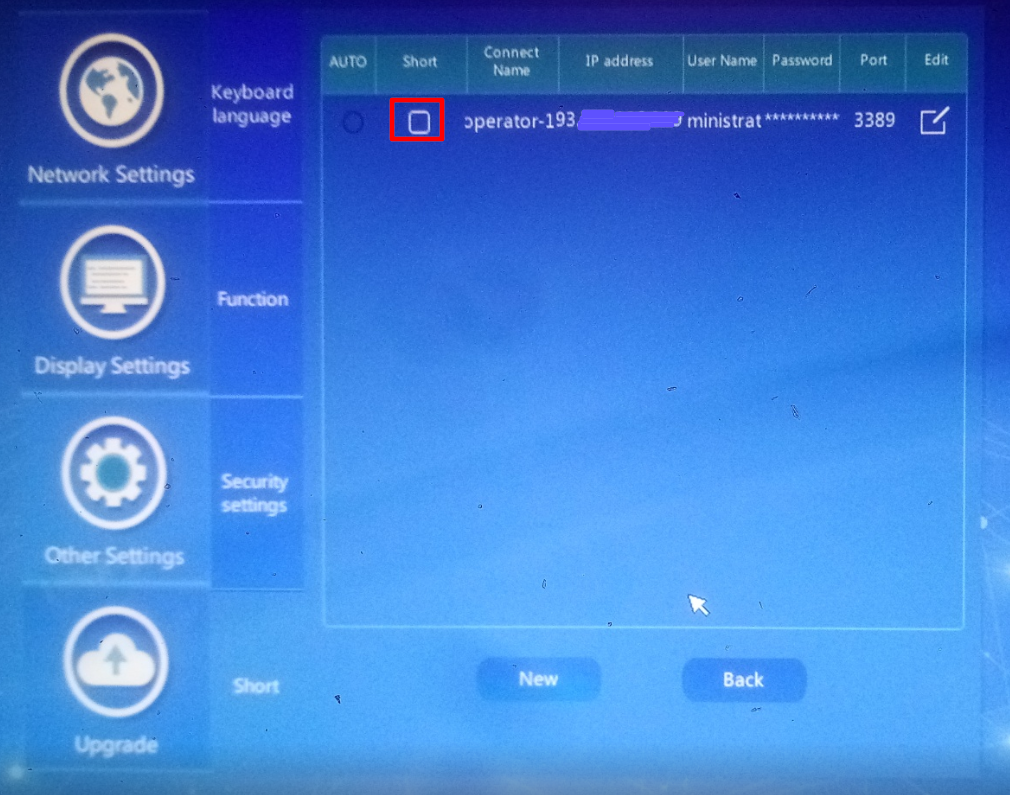
6. После этого соединение появится на главном экране с названием "operator-1". Кликаем по нему и произойдет соединение с нашим сервером.
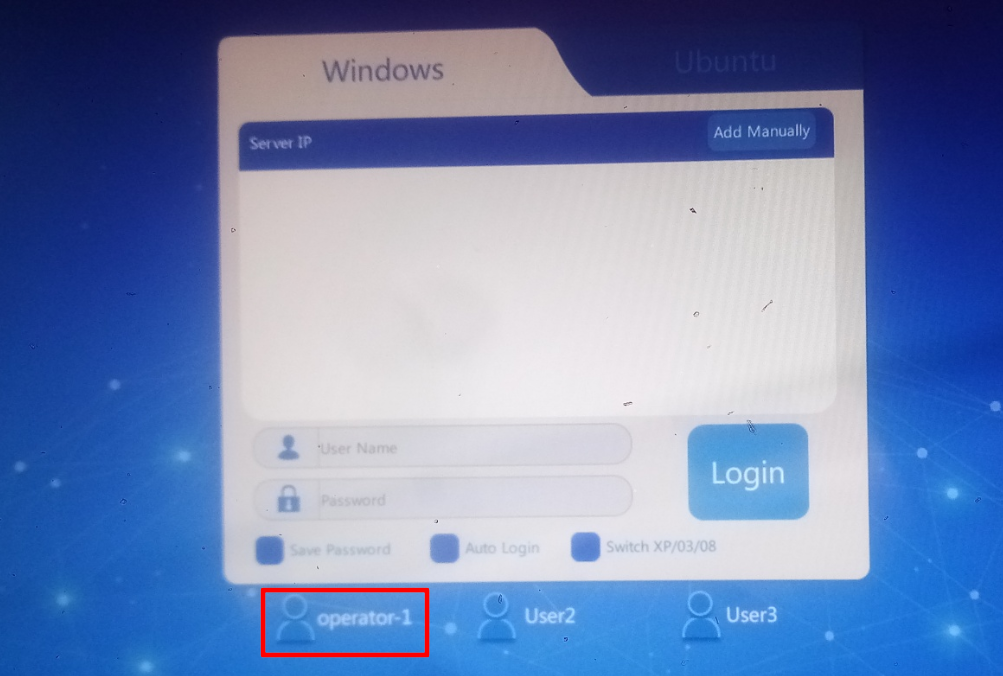
Далее нужно настроить звук, микрофон.
Это в этой статье.
https://2inf0.ru/index.php/kategorii-bloga/windows/windows-server-vklyuchenie-mikrofona-i-vosproizvedeniya-zvuka-na-windows-server?highlight=WyJcdTA0M2NcdTA0MzhcdTA0M2FcdTA0NDBcdTA0M2VcdTA0NDRcdTA0M2VcdTA0M2RcdTA0MzAiXQ==
